
Pokémon GO
¿Cómo conectar Pokémon GO con Pokémon HOME? Guía paso a paso
En esta guía os contamos cómo conectar Pokémon GO con Pokémon HOME y para qué sirve vincular esta aplicación. Todos los detalles al completo.


Pokémon GO permite transferir Pokémon capturados a Pokémon HOME tanto en Nintendo Switch como en Android e iOS. En esta guía de Pokémon GO os contamos cómo conectar Pokémon GO con Pokémon HOME para transferir Pokémon de GO a HOME:
¿Cómo conectar Pokémon GO a Pokémon HOME?
En primer lugar tenemos que descargar Pokémon HOME, ya sea en Nintendo Switch o en Android o iOS y crearnos una cuenta. No es necesario que sea de pago; con una gratuita podremos almacenar hasta 30 Pokémon. Con este requisito previo completado, seguimos los siguientes pasos:
- En Pokémon GO, tocamos el icono de la Poké Ball.
- Arriba a la derecha tocamos en Opciones.
- Bajamos hasta ver "Pokémon HOME". Iniciamos sesión con la misma cuenta que hemos creado en Pokémon HOME.
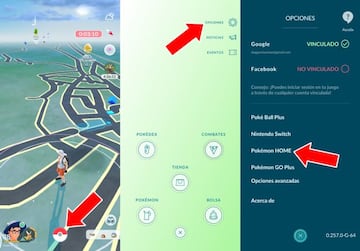
Y ya está, no hay que hacer nada más. Tener vinculados Pokémon GO y Pokémon HOME nos permite transferir Pokémon de GO a HOME:
¿Cómo transferir Pokémon de Pokémon GO a Pokémon HOME?
Una vez que hemos vinculado Pokémon GO con Pokémon HOME, el procedimiento para transferir Pokémon es el siguiente:
- En Pokémon GO, tocamos el icono de la Poké Ball, luego Opciones, y luego Pokémon HOME.
- Seleccionamos qué Pokémon queremos transferir a Pokémon HOME. Tened en cuenta que cada uno tiene un coste distinto en energía.
- Con los Pokémon ya seleccionados, seguimos todos los pasos en pantalla hasta efectuar la transferencia.
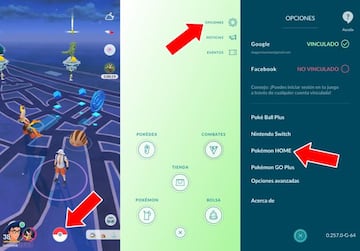
La energía del trasladador de Pokémon HOME se recarga automáticamente con el paso del tiempo, aunque podemos recargarla por completo siempre que queramos usando Pokémonedas. Tened en cuenta que los Pokémon Legendarios, Singulares y Shiny/Variocolor tienen un coste mayor en energía que los que no lo son.
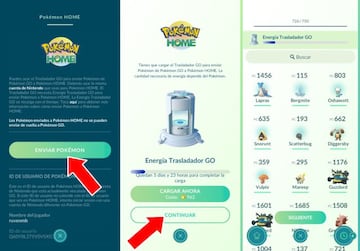
Otra cosa a tener en cuenta es que los Pokémon transferidos de Pokémon GO a Pokémon HOME no pueden regresar a Pokémon GO, y tampoco se pueden transferir Pokémon de HOME a GO. Pensaos muy bien qué queréis enviar.
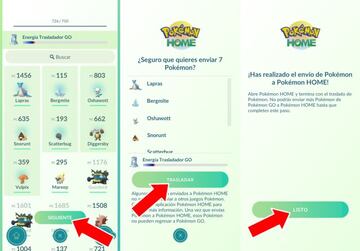
Recordad que los Pokémon de eventos, como los que llevan ropita temática no se pueden transferir a Pokémon HOME.
¿Cómo recibir los Pokémon transferidos de Pokémon GO en Pokémon HOME?
En función de la plataforma en la que usemos Pokémon HOME, tenemos dos formas diferentes:
Pokémon HOME en Nintendo Switch
La próxima vez que iniciamos Pokémon HOME en Nintendo Switch tras haber transferido Pokémon desde GO, la propia aplicación nos avisa de que tenemos Pokémon pendientes de ser recibidos. Los recogemos del siguiente modo:
- En el menú principal de Pokémon HOME, seleccionamos Pokémon GO.
- Confirmamos que son los Pokémon que queremos recibir y los tendremos disponibles en HOME.
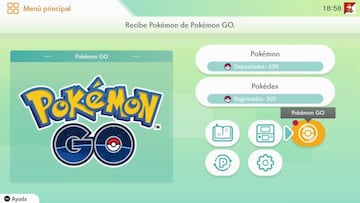
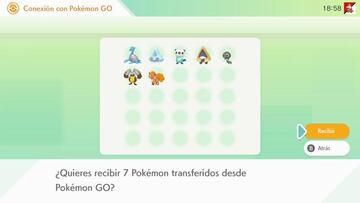
Pokémon HOME en móviles
La próxima vez que iniciamos Pokémon HOME en móviles tras haber transferido Pokémon desde GO, la propia aplicación nos avisa de que tenemos Pokémon pendientes de ser recibidos. Los recogemos del siguiente modo:
- En el menú principal de Pokémon HOME, pulsamos el botón de abajo en el centro.
- Le damos a Opciones.
- En la sección Cuenta, abajo del todo veremos "Recibir Pokémon", justo debajo de "Conexión con Pokémon GO".
- Confirmamos que son los Pokémon que queremos recibir y los tendremos disponibles en HOME.
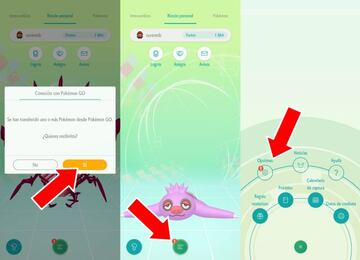
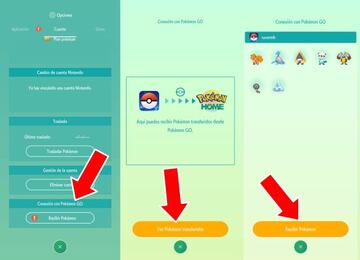
¿Por qué transferir Pokémon de Pokémon GO a Pokémon HOME?
Como jugadores, los motivos que podemos tener para transferir Pokémon de Pokémon GO a Pokémon HOME pueden ser diversos, aunque recopilamos los más comunes:
- Para ayudarnos a completar la PokéDex Nacional en HOME.
- Para ayudarnos a completar la PokéDex en los juegos de Pokémon de Switch.
- Porque queremos tener a algún Pokémon concreto que nos sirva para intercambiarlo por otro que nos interesa en Pokémon HOME.
- Para ayudarnos con la crianza o porque nos permite obtener Pokémon raros como Legendarios y Shinys/Variocolor fácilmente para transferirlos a los juegos de Switch.
- Porque tenemos un Pokémon con buenos IVs y queremos transferirlo a un juego de Switch para combatir.
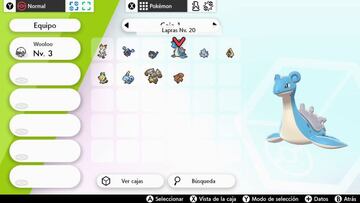
En nuestra guía de Pokémon GO os contamos cómo conectar el juego con otras aplicaciones y juegos como Pokémon Let's Go Eevee y Pokémon Let's Go Pikachu.